wps文档设置右上角标注的教程
时间:2024-05-28 08:56:07作者:极光下载站人气:1026
wps是大部分用户在日常工作中必备的一款办公软件,它为用户带来了许多强大且实用的功能,能够很好的满足用户的编辑需求,因此wps软件深受用户的喜爱,当用户在wps软件中编辑文档文件时,就可以根据自己的需求来设置右上角标注,可是部分用户不知道怎么来操作实现,便问到wps文档怎么设置右上角标注的问题,这个问题其实是很好解决的,用户只需在菜单栏中点击开始和上标选项即可,或者进入到字体窗口中勾选上标选项即可解决问题,详细的操作过程是怎样的呢,接下来就让小编来向大家分享一下wps文档设置右上角标注的方法教程吧,希望用户能够从中获取到有用的经验。
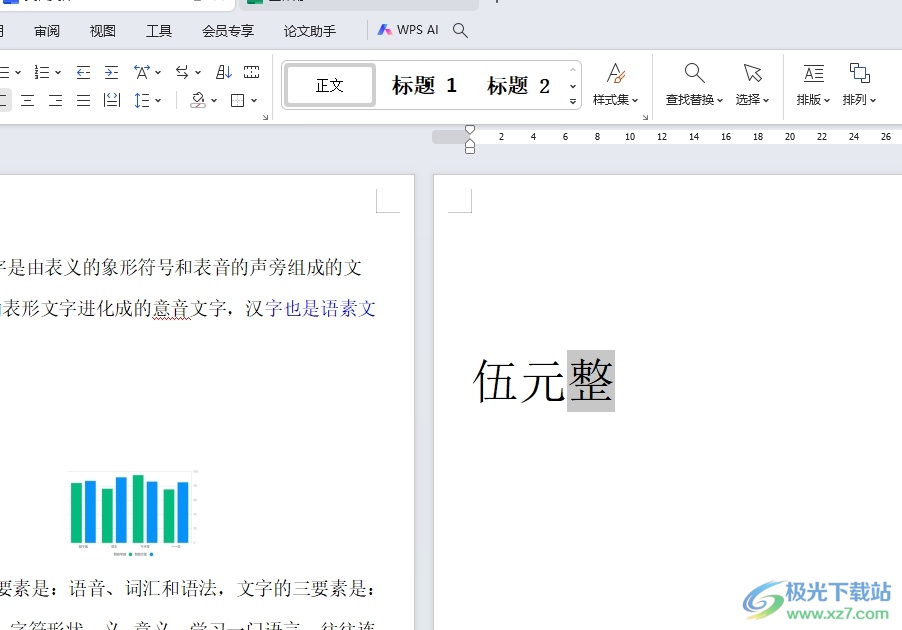
方法步骤
1.用户在电脑上打开wps软件,并来到文档文件的编辑页面上来选中文字

2.接着在页面上方的菜单栏中点击开始选项,将会显示出相关的选项卡,用户选择上标选项即可解决问题
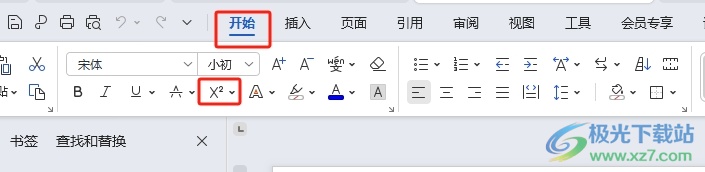
3.或者用户用鼠标右键点击文字,在弹出来的右键菜单中,用户选择字体选项,将会打开新窗口
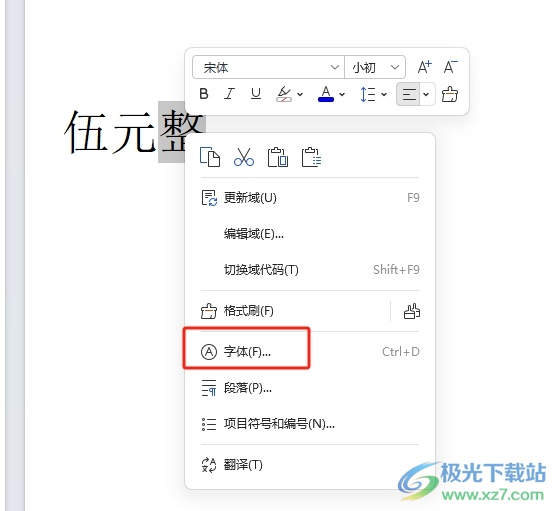
4.进入到字体窗口中,用户在字体选项卡中勾选效果板块中的上标选项,然后按下右下角的确定按钮就可以了
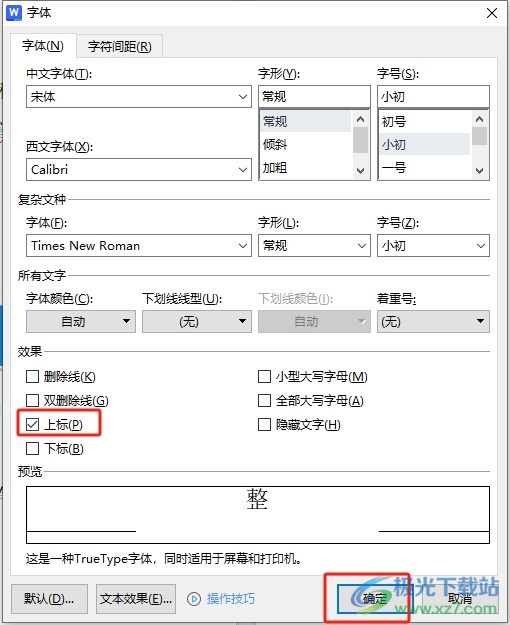
5.此时回到编辑页面上,用户就会发现字体成功设置成右上角标注样式了,如图所示
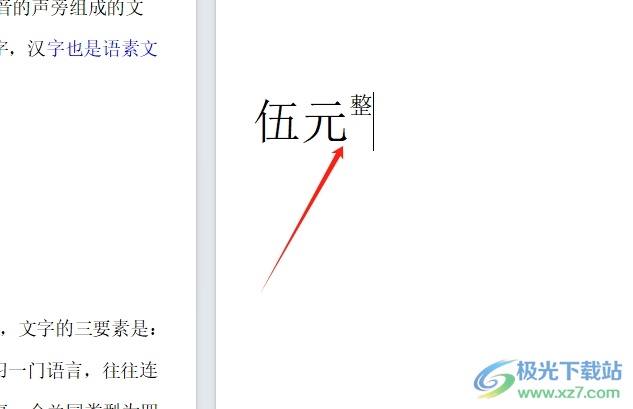
以上就是小编对用户提出问题整理出来的方法步骤,用户从中知道了大致的操作过程为点击开始-上标-或者打开字体窗口-勾选上标-确定这几步,方法简单易懂,因此感兴趣的用户可以跟着小编的教程操作试试看。

大小:240.07 MB版本:v12.1.0.18608环境:WinAll, WinXP, Win7, Win10
- 进入下载
相关推荐
相关下载
热门阅览
- 1百度网盘分享密码暴力破解方法,怎么破解百度网盘加密链接
- 2keyshot6破解安装步骤-keyshot6破解安装教程
- 3apktool手机版使用教程-apktool使用方法
- 4mac版steam怎么设置中文 steam mac版设置中文教程
- 5抖音推荐怎么设置页面?抖音推荐界面重新设置教程
- 6电脑怎么开启VT 如何开启VT的详细教程!
- 7掌上英雄联盟怎么注销账号?掌上英雄联盟怎么退出登录
- 8rar文件怎么打开?如何打开rar格式文件
- 9掌上wegame怎么查别人战绩?掌上wegame怎么看别人英雄联盟战绩
- 10qq邮箱格式怎么写?qq邮箱格式是什么样的以及注册英文邮箱的方法
- 11怎么安装会声会影x7?会声会影x7安装教程
- 12Word文档中轻松实现两行对齐?word文档两行文字怎么对齐?
网友评论